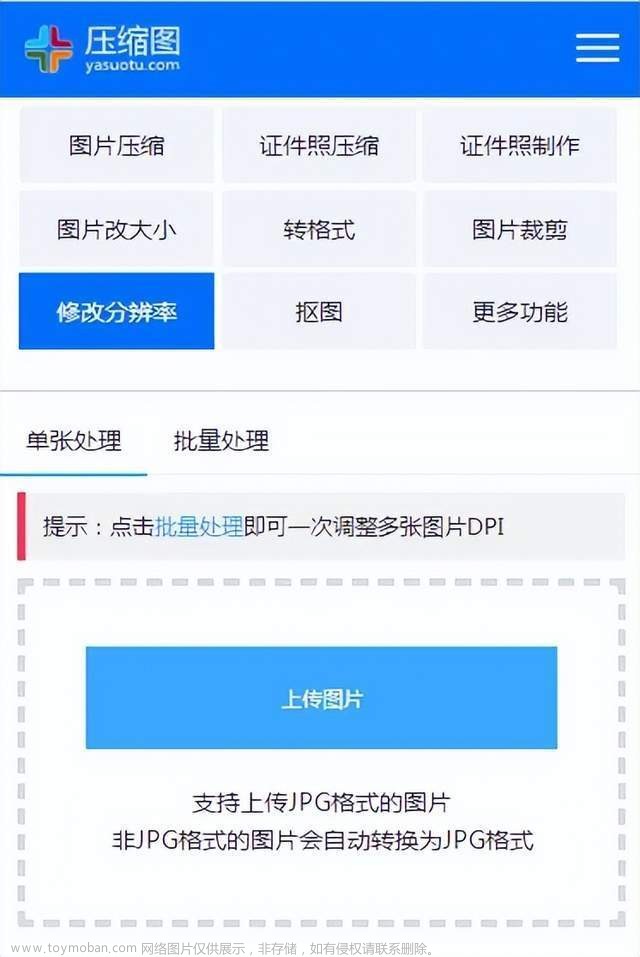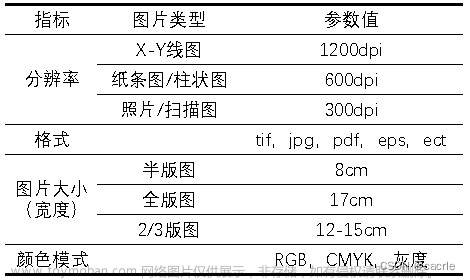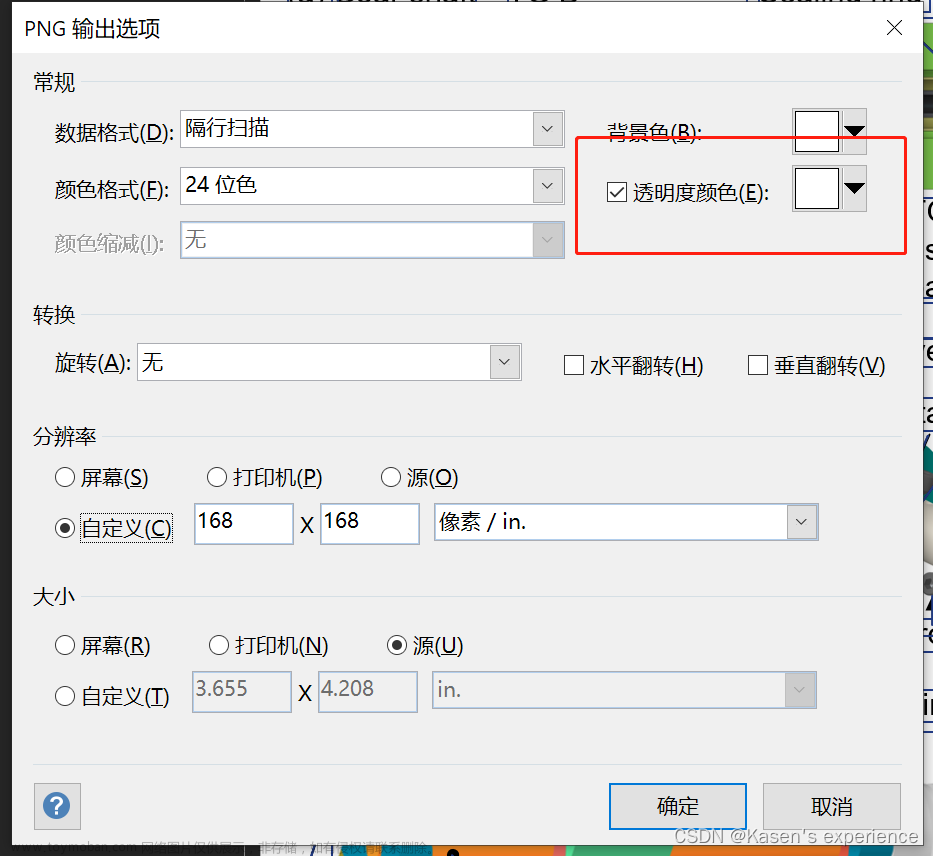Midjourney 首先为每个作业生成一个低分辨率图片网格(2x2)。你可以在选择其中任一图片,使用 Midjourney upscaler 来增加尺寸并添加更多细节。有多种可用于放大图像的放大模型。
每个图像网格下方的按钮用于放大所选图像。U1 U2 U3 U4
注:upscaler 以下都翻译为【升频器】
Midjourney上的分辨率和尺寸
所有尺寸均适用于 1:1 宽高比的正方形。
| 模型版本 | 起始大小 | V4 默认升频器 | 细节高档 | 轻高档 | beta高档 | 动漫高档 | 最大高档** |
|---|---|---|---|---|---|---|---|
| 默认模型版本 4 | 512 x 512 | 1024 x 1024 * | 1024 x 1024 | 1 024 × 1024 | 2048 x 2048 | 1024 x 1024 | - |
| 版本 5 | 1024 x 1024 | - | - | - | - | - | - |
| v1–v3 | 256×256 | - | 1024 x 1024* | 1024 x 1024 | 1024 x 1024 | 1024 x 1024 | 1664 x 1664 |
| niji | 512 x 512 | 1024 x 1024 | 1024 x 1024 | 1024 x 1024 | 2048 x 2048 | 1024 x 1024 | - |
| test/testp | 512 x 512 | - | - | - | 2048 x 2048 | 1024 x 1024* | - |
| hd | 512 x 512 | - | 1536 x 1536* | 1536 x 1536 | 2048 x 2048 | - | 1024 x 1024 |
*= 每个 Midjourney 版本模型的默认升频器。
**Max Upscale 是一种老的资源密集型升频器,仅在用户处于fast模式时可用。
版本 5
最新的Midjourney 模型版本 5可生成高分辨率的 1024 x1024 像素图片网格,无需额外的步骤来升级。使用 Midjourney 模型版本 5 时,每个图像网格下方的按钮会将所选图片与初始图片网格分开。U1 U2 U3 U4
常规(默认)升频器
最新的默认升频器在增加图片尺寸同时,让过渡更平滑、细节更加细腻。一些小元素可能会在初始网片和放大图片有所不同。

提示词:adorable rubber duck medieval knight

提示词:sand cathedral
轻型升级器
Light Upscaler 创建一个 1024px x 1024px 的图像并添加适量的细节和纹理。在使用较旧的Midjourney 模型版本时,Light Uspscaler 对于面部和光滑表面很有用。
使用该--uplight参数更改升级按钮的行为以使用 Light Upscaler。U1 U2 U3 U4

提示词:adorable rubber duck medieval knight

提示词:sand cathedral
详细的升频器
Detail Upscaler,创建一个 1024px x 1024px 图像并向图像添加许多额外的精细细节。
已使用详细放大器放大的图像可以使用按钮再次放大Upscale to Max,最终分辨率为 1664px x 1664px。仅在快速模式下可用。
Midjourney 模型版本V1、V2、V3和hd默认使用Detailed upscaler

提示词:adorable rubber duck medieval knight

提示词:sand cathedral
Beta 升级器
Beta Upscaler 创建了一个 2048px x 2048px 的图像,但不会添加太多额外的细节。Beta Uspcaler 适用于面部和光滑表面。
使用该--upbeta参数更改升级按钮的行为以使用 Beta 升级器。U1 U2 U3 U4

提示词:adorable rubber duck medieval knight

提示词:sand cathedral
动漫升级器
Anime Upscaler 是模型的默认升频f="https://docs.midjourney.com/models">--niji器。它将图像放大到 1024 像素 x 1024 像素,并经过优化以与插图和动漫风格配合使用。
使用该--upanime参数更改放大按钮的行为以使用 Anime Upscaler。U1 U2 U3 U4

提示词:adorable rubber duck medieval knight

提示词:sand cathedral
重制
Remaster 是以前使用V1,V2或V3 Model 版本制作的放大图像的附加选项。--testRemaster 将使用和参数再次升级图像,--creative混合原始图像的成分和新--test模型的连贯性。
单击 Remaster原始放大下方的按钮,重新制作任何以前放大的作业。
要重新制作非常旧的作业,请使用ef="https://docs.midjourney.com/v1/docs/show-job">/show命令在 Discord 中刷新该作业。

左图:使用默认放大器放大的图像。右:修复后的图像。
重制笔记
- 仅适用于高达 2:3 或 3:2 的纵横比
- 多提示结果不一致
- 不适用于图像提示。
如何切换升频器
使用设置命令
⏫ Regular Upscale ⬆️ Light Upscale Beta Upscale
/settings从菜单中键入并选择您喜欢的升频器。
使用升频器参数
添加--uplight,--upbeta或--upanime到提示的末尾。
使用高档重做按钮
⏫ Regular Upscale ⬆️ Light Upscale Beta Upscale
升级图像后,会在图像下方看到一行按钮,可以使用不同的升级器模型重新进行升级。文章来源:https://www.toymoban.com/news/detail-857015.html
 文章来源地址https://www.toymoban.com/news/detail-857015.html
文章来源地址https://www.toymoban.com/news/detail-857015.html
到了这里,关于Midjourney指南 - 生成高分辨率图片(内容已更新至V5)的文章就介绍完了。如果您还想了解更多内容,请在右上角搜索TOY模板网以前的文章或继续浏览下面的相关文章,希望大家以后多多支持TOY模板网!